Leitfaden für die manuelle Aktualisierung der Killer N1535 Wireless-Firmware für Ubuntu-Systeme
Shrnutí: Anleitung zum manuellen Aktualisieren der Firmware auf dem Killer N1535 Wireless unter Ubuntu.
Tento článek se vztahuje na
Tento článek se nevztahuje na
Tento článek není vázán na žádný konkrétní produkt.
V tomto článku nejsou uvedeny všechny verze produktu.
Příznaky
Dieser Artikel enthält Informationen über die manuelle Aktualisierung der Killer N1535 Wireless-Firmware für Ubuntu.
Inhaltsverzeichnis:
Linux-Firmwarepaket
Aktualisierungsvorgang für Linux-Firmware (Killer N1535)
Aktualisieren Sie Ihr System mit den folgenden Befehlen:sudo apt-get updatesudo apt-get upgrade
 Hinweis: Um zu ermitteln, welches aktuelle Linux Firmwarepaket verfügbar ist, besuchen Sie bitte: http://mirrors.kernel.org/ubuntu/pool/main/l/linux-firmware
Hinweis: Um zu ermitteln, welches aktuelle Linux Firmwarepaket verfügbar ist, besuchen Sie bitte: http://mirrors.kernel.org/ubuntu/pool/main/l/linux-firmware 
Nach oben
Ubuntu: Killer N1535 Wireless
Killer N1535 – manueller Firmware-Aktualisierungsvorgang
- Bestätigen Sie in einem Terminalfenster QCA6174 mit diesem Befehl (Abbildung 1):
sudo lspci | grep –i qca6174
Abbildung 1
- Laden Sie die neueste Firmware herunter und extrahieren Sie den Inhalt: https://codeload.github.com/kvalo/ath10k-firmware/zip/master

- Alternativ laden Sie die ZIP herunter und speichern Sie sie über den Browser unter folgender URL: https://github.com/kvalo/ath10k-firmware (Abbildung 2)
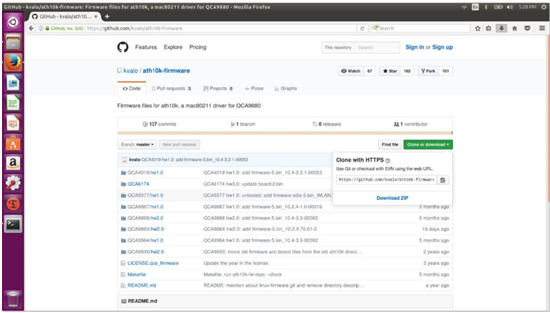
Abbildung 2
- Öffnen Sie den Ordner "Downloads" und klicken Sie mit der rechten Maustaste auf ath10K-Firmware-master.zip und "Extract here" (Hier extrahieren).
- Überprüfen Sie den Inhalt des extrahierten Ordners wie unten gezeigt. Sie sollten den Ordner QCA6174 sehen ( Abbildung 3).

Abbildung 3
- Geben Sie im Terminalfenster „
sudo nautilus“ ein, um einen Datei-Manager mit Root-Berechtigungen zu öffnen (Abbildung 4).Sudo nautilus- Klicken Sie auf „Computer“
- Klicken Sie auf Ordner „lib“
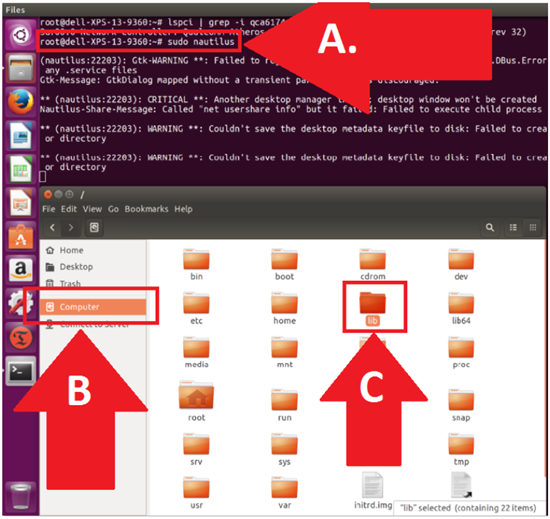
Abbildung 4
- Navigieren Sie zum Firmwareverzeichnis QCA6174 (Abbildung 5).
- Klicken Sie auf „Firmware“
- Klicken Sie, um "ath10k" zu öffnen.
- Klicken Sie mit der rechten Maustaste und „Löschen“ Sie das Verzeichnis „QCA6174“ (wir entfernen alles).
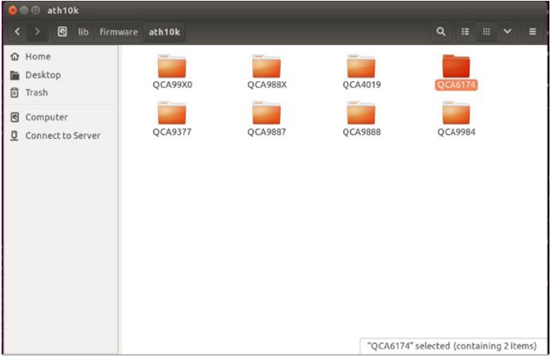
Abbildung 5
- Navigieren Sie zu dem anderen Datei-Manager-Fenster, in dem sich der extrahierte Download-Ordner befindet (Abbildung 6):
- Bestätigen Sie den neuen Quelldateispeicherort in Downloads/auth10K-Firmware
- Bestätigen Sie den neue Zieldateispeicherort in ../firmware/ath10k
- Kopieren Sie das QCA6174-Verzeichnis mit allen seinen Inhalten und fügen Sie es in das Zielverzeichnis wie unten gezeigt ein. Der Pfad sollte wie folgt lauten: /lib/firmware/ath10k/
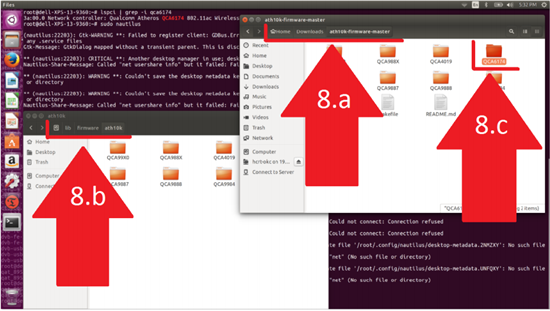
Abbildung 6
- Öffnen Sie /lib/firmware/ath10k/QCA6174/HW3.0 und benennen Sie die Datei firmware-4.bin_wlan.rm.2.0-00180-qcarmswpz-1 in firmware-4.bin um (Abbildung 7).
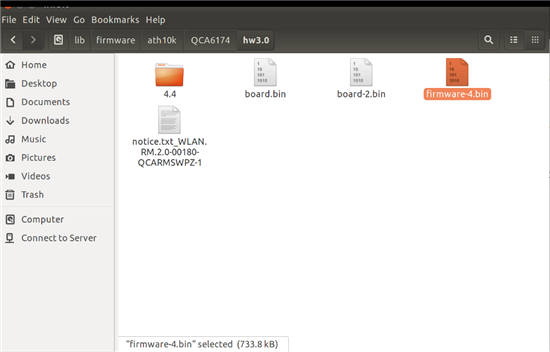
Abbildung 7
- Führen Sie nun einen Neustart durch und testen Sie die neue Killer Wi-Fi Firmware.
Wenn Sie weitere Fragen zu diesem Artikel haben, wenden Sie sich an den technischen Support von Dell.
Nach obenDotčené produkty
XPS 13 9360Vlastnosti článku
Číslo článku: 000132269
Typ článku: Solution
Poslední úprava: 30 kvě 2024
Verze: 4
Najděte odpovědi na své otázky od ostatních uživatelů společnosti Dell
Služby podpory
Zkontrolujte, zda se na vaše zařízení vztahují služby podpory.